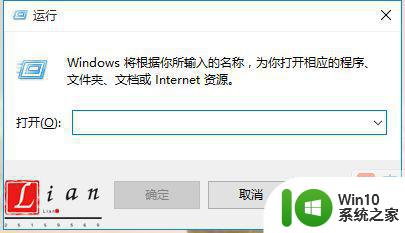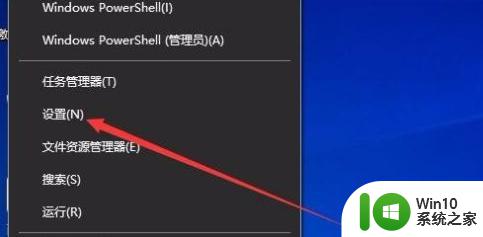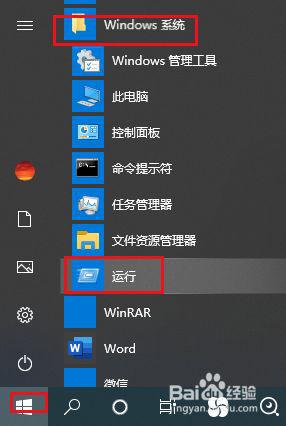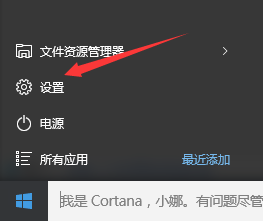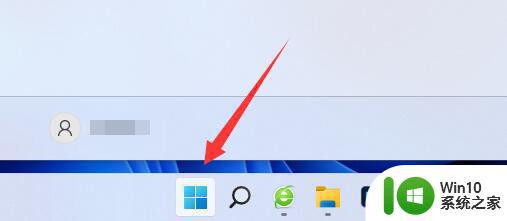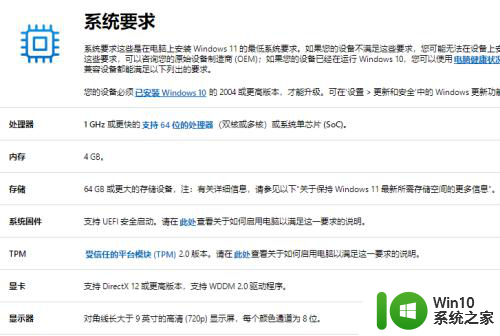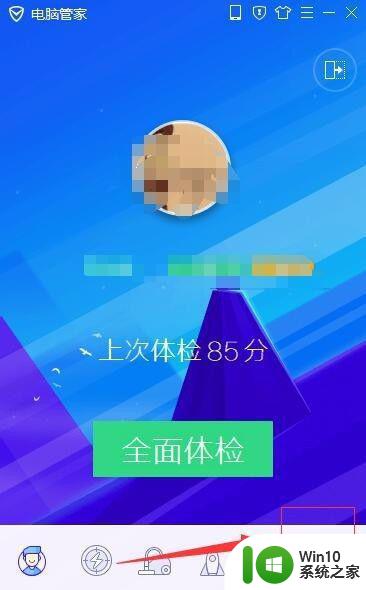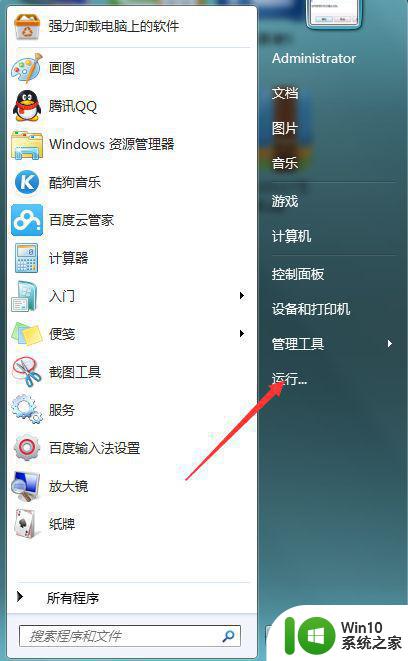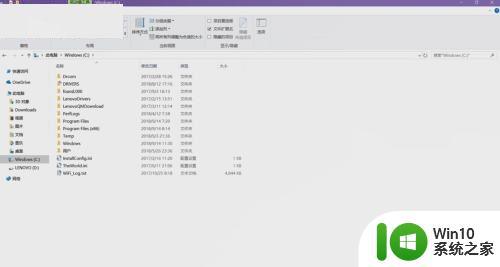win10系统c盘空间不够无法下载安装文件怎么办 如何修改win10默认下载文件路径以便下载到非c盘
更新时间:2023-05-26 16:11:31作者:jiang
win10系统c盘空间不够无法下载安装文件怎么办,Win10系统在使用过程中,经常会遇到C盘空间不足的问题,尤其是在下载和安装文件时,如果有大型文件需要下载,C盘空间不足则会导致无法完成下载,甚至安装。因此如何修改Win10默认下载文件路径,将文件下载到非C盘是一个解决问题的有效方法。接下来我们就来看看具体该如何操作。
具体方法:
1、打开开始菜单,点击windows系统,运行。
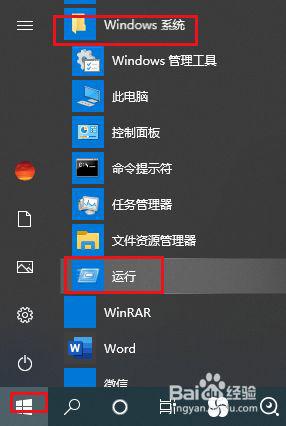
2、弹出对话框,输入gpedit.msc,点击确定。
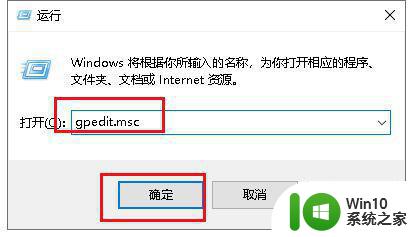
3、弹出对话框,展开用户配置,管理模板。
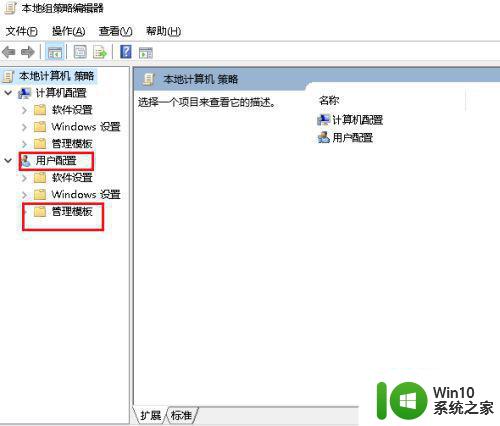
4、展开windows组件。
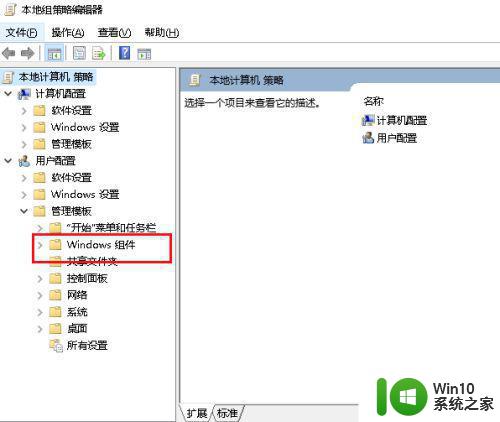
5、选中文件资源管理器。
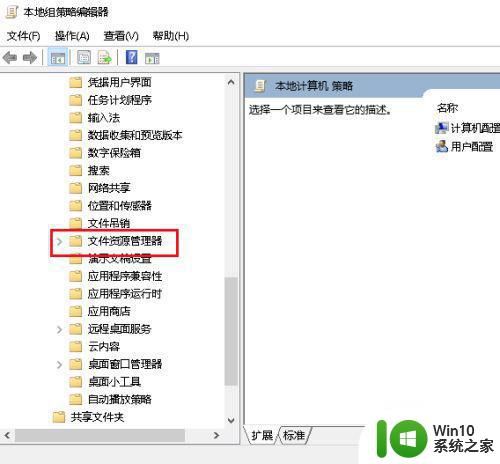
6、在右侧找到防止从‘我的电脑’访问驱动器,双击打开。

7、我们把该项设置为“未配置”或是“已禁用”,然后点击确定按钮保存退出,这样以后就可以正常安装软件了。
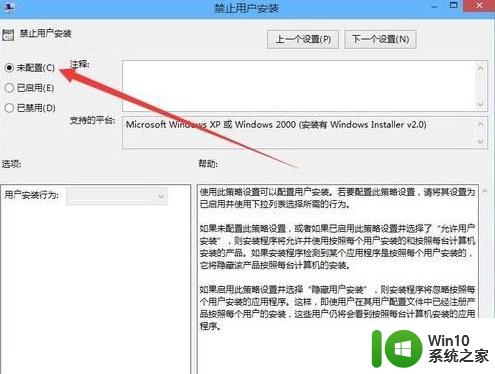
以上是解决win10系统C盘空间不足无法下载安装文件的方法,以及如何更改win10默认下载文件路径以便将所有内容下载到非C盘,如果您有任何疑问,请按照小编的方法操作,希望这些方法能够帮助到您。